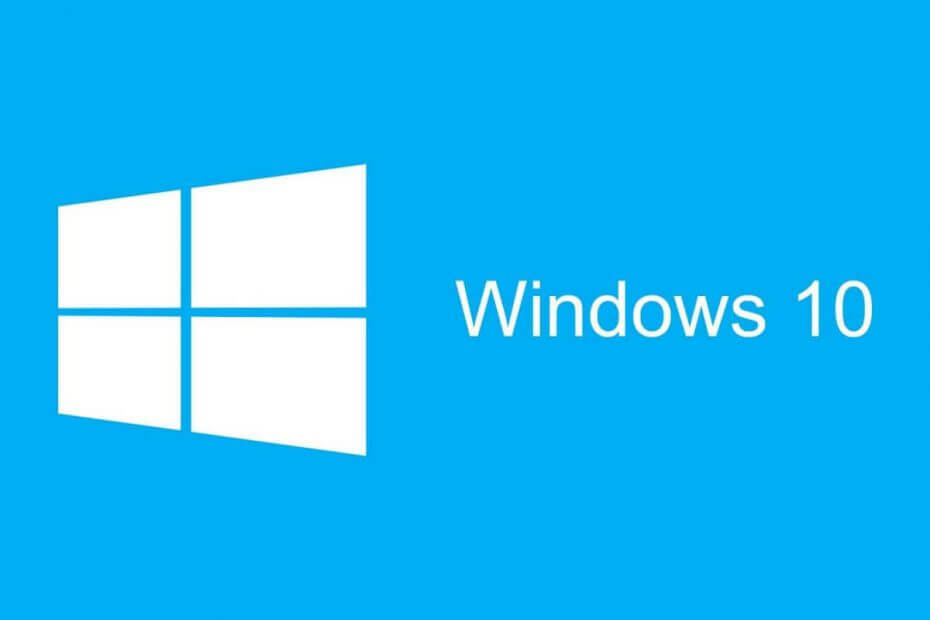
Este software irá reparar erros comuns de computador, protegê-lo contra perda de arquivos, malware, falha de hardware e otimizar seu PC para desempenho máximo. Corrija problemas do PC e remova vírus agora em 3 etapas fáceis:
- Baixar Restoro PC Repair Tool que vem com tecnologias patenteadas (patente disponível aqui).
- Clique Inicia escaneamento para encontrar problemas do Windows que podem estar causando problemas no PC.
- Clique Reparar tudo para corrigir problemas que afetam a segurança e o desempenho do seu computador
- Restoro foi baixado por 0 leitores este mês.
Se estiver recebendo pastas marcadas com um X vermelho no Windows 10, você veio ao lugar certo. Neste artigo, mostraremos como resolver esse problema em algumas etapas fáceis.
Além disso, você não é o único com esse problema. Muitas pessoas encontraram esse problema.
Normalmente, você verá círculos vermelhos marcados com um X no lado esquerdo de algumas pastas muito importantes no Explorador de Arquivos, como o
Documentos pasta. Além disso, reiniciar o File Explorer e reiniciar o computador não ajudou.Felizmente, há uma resposta simples para esse problema: OneDrive está fora de sincronia.
Etapas para corrigir a marca de X vermelho nas pastas do Windows 10
1. Sincronize o OneDrive com sua conta da Microsoft
- Clique no botão OneDrive no canto inferior direito.
- Selecione os Mais opção.
- Clique em Definições.
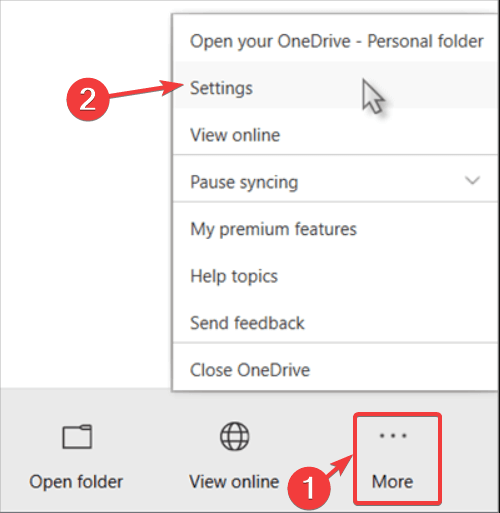
- Selecione os Conta aba.
- Clique no Desvincular este PC opção.
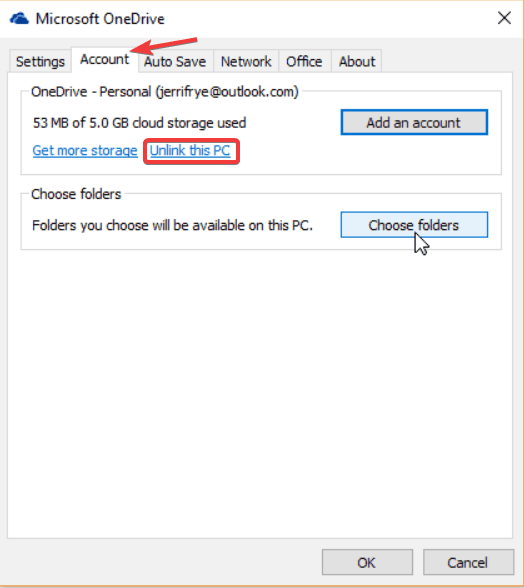
- Clique no Desvincular conta botão.
- Escreva sua conta de e-mail para sua conta OneDrive no assistente.
- Clique no Entrar botão.
- Digite a senha da sua conta.
- Clique no Entrar botão e clique Próximo.
- Continue com as instruções na tela ou feche a janela.
Aprenda tudo o que há para saber sobre como alterar as configurações de sincronização do OneDrive no Windows 10.
2. Verifique seu armazenamento OneDrive
Se tudo estiver certo para sincronizar sua conta da Microsoft com o OneDrive, é possível que o culpado seja a falta de espaço na nuvem.
Isso geralmente acontece se os usuários carregam automaticamente todos os arquivos e pastas no OneDrive.
Se OneDrive está quase cheio, você verá um ponto de exclamação no ícone do OneDrive.
Então, libere espaço, atualize seu OneDrive para obter um maior espaço de armazenamento e selecione quais pastas você deseja carregar na nuvem.
- Vá para o menu OneDrive e selecione Mais e Definições como no método acima.
- Selecione os Conta aba.
- Clique em Escolha as pastas.
- Desmarque as pastas que você não deseja enviar para o OneDrive.
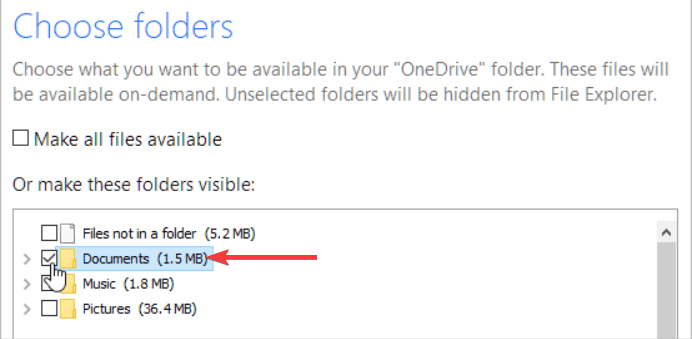
Além disso, esta solução pode funcionar para outras ferramentas de nuvem semelhantes, como Google Drive.
Conclusão
Portanto, a marca de X vermelho pode significar que o OneDrive está fora de sincronia. Ainda assim, você pode resolver esse problema irritante alterando as configurações de sincronização na ferramenta de nuvem com os métodos descritos acima.
Você achou nossas soluções úteis? Deixe-nos saber na seção de comentários abaixo!
ARTIGOS RELACIONADOS QUE VOCÊ PRECISA VERIFICAR:
- Como corrigir problemas de sincronização do OneDrive SharePoint no Windows 10
- Nós respondemos: O que é o OneDrive no Windows 10 e como usá-lo?
- Como criptografar arquivos e pastas no Windows 10 [GUIA FÁCIL]
 Ainda está tendo problemas?Corrija-os com esta ferramenta:
Ainda está tendo problemas?Corrija-os com esta ferramenta:
- Baixe esta ferramenta de reparo de PC classificado como Ótimo no TrustPilot.com (o download começa nesta página).
- Clique Inicia escaneamento para encontrar problemas do Windows que podem estar causando problemas no PC.
- Clique Reparar tudo para corrigir problemas com tecnologias patenteadas (Desconto exclusivo para nossos leitores).
Restoro foi baixado por 0 leitores este mês.


